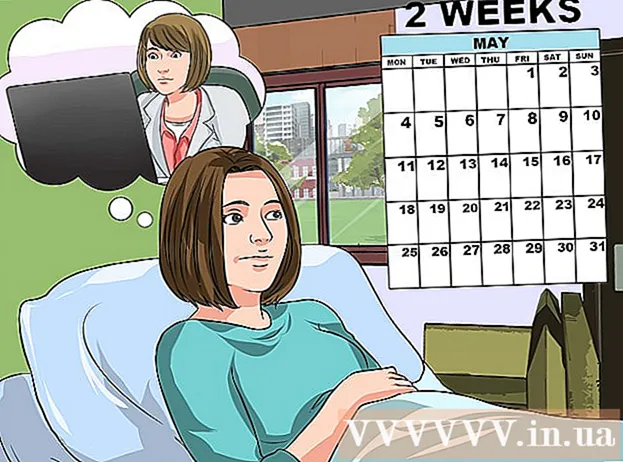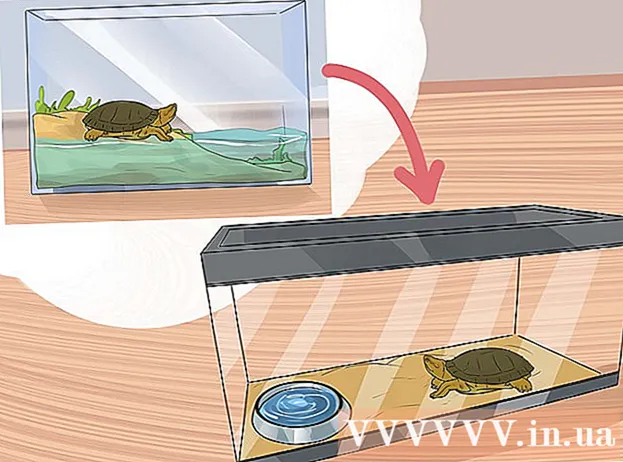作者:
Mark Sanchez
创建日期:
8 一月 2021
更新日期:
1 七月 2024

内容
光滑、对称的齿轮可能很难用手甚至在计算机上绘制。但是,Inkscape 应用程序可以让您在这方面的生活变得更轻松。
脚步
 1 首先,使用“gears”动作创建一个齿轮。 在当前版本 0.46 中,它位于“效果 > 渲染 > 齿轮”中。在0.47版本中,同样的动作可以在“Extensions>Render>Gears”中找到。br>
1 首先,使用“gears”动作创建一个齿轮。 在当前版本 0.46 中,它位于“效果 > 渲染 > 齿轮”中。在0.47版本中,同样的动作可以在“Extensions>Render>Gears”中找到。br> - 输入要获取齿轮的参数。启用实时预览后,您的更改将立即应用于图像。>
 2 创建一个圈子 在齿轮内部。
2 创建一个圈子 在齿轮内部。 3 使用对齐和分布窗口功能集 将圆圈对齐到中心。 在示例中,建议将“Relative to:”功能设置为“Biggest Item”模式,以便对齐到最大的对象。
3 使用对齐和分布窗口功能集 将圆圈对齐到中心。 在示例中,建议将“Relative to:”功能设置为“Biggest Item”模式,以便对齐到最大的对象。  4 现在 从轮子中减去周长. 为此,您需要取消这两个对象的组合,因为应用程序默认已将它们合并为一组。
4 现在 从轮子中减去周长. 为此,您需要取消这两个对象的组合,因为应用程序默认已将它们合并为一组。  5 让我们继续 创建辐条.
5 让我们继续 创建辐条. 6 创建一个矩形并居中对齐.
6 创建一个矩形并居中对齐. 7 复制矩形 并将其设置为垂直于第一个。
7 复制矩形 并将其设置为垂直于第一个。 8 选择两个矩形并旋转 他们在任意方向。
8 选择两个矩形并旋转 他们在任意方向。 9 选择所有对象并使用“联合”功能将它们组合起来.
9 选择所有对象并使用“联合”功能将它们组合起来. 10 创建一个较小的圆圈,将其放在齿轮的中心,居中对齐并再次合并所有对象。
10 创建一个较小的圆圈,将其放在齿轮的中心,居中对齐并再次合并所有对象。- 为了为轴创建一个孔,我们创建另一个圆,将其居中并从轮子上减去它。

- 第一档准备好了!

- 所有配对齿轮中的齿必须相同,因此使用“齿轮”窗口创建新齿轮,仅更改齿数:

- 创建一个更复杂的机制:

- 为了为轴创建一个孔,我们创建另一个圆,将其居中并从轮子上减去它。
 11 您可以通过添加平行齿轮来创建更复杂的机构 与其他参数。 参数可能会有所不同,因为平行齿轮不会与您在开始时创建的齿轮相互作用。
11 您可以通过添加平行齿轮来创建更复杂的机构 与其他参数。 参数可能会有所不同,因为平行齿轮不会与您在开始时创建的齿轮相互作用。
方法 1(共 3 个):绘制齿轮 - 金色
 1 现在 通过模拟金属表面使齿轮更“真实”,例如金牌或铜牌,这两个动作非常相似。
1 现在 通过模拟金属表面使齿轮更“真实”,例如金牌或铜牌,这两个动作非常相似。 2 选择颜色. 金属不是一种颜色,它是一种模拟物体反射光的效果。在本文中,我们将使用具有两种或多种颜色的多级渐变。
2 选择颜色. 金属不是一种颜色,它是一种模拟物体反射光的效果。在本文中,我们将使用具有两种或多种颜色的多级渐变。 - 为了模拟金色,渐变应该包含一些橙色和浅黄色和深色调的混合。
- 仿古铜色,以黄色为宜(氧化铜变绿),
- 为了模拟铁,灰色阴影是合适的。
- 对于铬,深浅不一的灰色也适用,但其表面更闪亮。这种效果可以通过在几乎黑色到几乎白色的范围内增加对比度来实现。对于银色,使用对比度较低的灰色等。
 3 将生成的渐变应用于其中一个齿轮.
3 将生成的渐变应用于其中一个齿轮. 4 为了使物体看起来三维, 添加阴影. 为此,创建对象的副本,将其涂成黑色,将其向下和向右移动几个像素,将其放置在齿轮下方,添加模糊和透明度。
4 为了使物体看起来三维, 添加阴影. 为此,创建对象的副本,将其涂成黑色,将其向下和向右移动几个像素,将其放置在齿轮下方,添加模糊和透明度。 - 为了防止齿轮悬在空中,添加一个背景,使用相同的金色渐变为其着色(如果您按照示例进行操作)。为简单起见,您可以使用不同的、可能更深的颜色。
 5 添加更多齿轮.
5 添加更多齿轮.- 注意有用的阴影效果,如果没有它们,我们很难将齿轮与背景分开,但现在它们已经很清楚地分开了。
- 注意有用的阴影效果,如果没有它们,我们很难将齿轮与背景分开,但现在它们已经很清楚地分开了。
方法 2 of 3:给齿轮涂漆 - 钢
 1 为了给画面增添活力, 尝试添加几个钢齿轮.
1 为了给画面增添活力, 尝试添加几个钢齿轮. 2 首先,选择“多级”渐变的颜色 - 带蓝色调的灰色。
2 首先,选择“多级”渐变的颜色 - 带蓝色调的灰色。 3 用产生的渐变绘制几个齿轮。
3 用产生的渐变绘制几个齿轮。- 这是使照片栩栩如生的一种方法。添加凹槽:创建两个圆圈,将它们对齐到对象的中心,使用与背景相同的渐变进行绘制。用相反方向的渐变绘制较大的圆圈,在与齿轮的其余部分相同的方向上绘制较小的圆圈。
 4 将钢齿轮放入机构中. 钢齿轮必须与钢相互作用,金与金相互作用。
4 将钢齿轮放入机构中. 钢齿轮必须与钢相互作用,金与金相互作用。 - 让我们继续创建轴。创建颜色像黄金、钢、红宝石或蓝宝石的小圆圈。添加阴影和白色蜡烛以模拟高光。
 5将轴安装到齿轮的孔中。
5将轴安装到齿轮的孔中。 6 添加几个安装螺钉,. 制作它们非常简单:创建一个钢圈,从中减去一个凹槽矩形,添加一个深色钢矩形来模拟凹槽的内部,向不同方向转动螺丝。如果所有螺丝都朝同一个方向转动,会显得不自然。重建渐变并添加阴影。你也可以为螺丝画一个倒角:一个直径稍大的圆,用与我们背景相同的渐变绘制,只是颜色的方向相反。为清晰起见,此图像已放大。
6 添加几个安装螺钉,. 制作它们非常简单:创建一个钢圈,从中减去一个凹槽矩形,添加一个深色钢矩形来模拟凹槽的内部,向不同方向转动螺丝。如果所有螺丝都朝同一个方向转动,会显得不自然。重建渐变并添加阴影。你也可以为螺丝画一个倒角:一个直径稍大的圆,用与我们背景相同的渐变绘制,只是颜色的方向相反。为清晰起见,此图像已放大。  7 均匀或随机分布螺丝如你所愿!
7 均匀或随机分布螺丝如你所愿!
方法 3(共 3 个):绘制齿轮 - 纸画
 1 给齿轮一个磨损的外观. 尝试不同的设计方法:让您的机械装置看起来像旧纸上的旧图画或插图。
1 给齿轮一个磨损的外观. 尝试不同的设计方法:让您的机械装置看起来像旧纸上的旧图画或插图。  2 回到黑白.
2 回到黑白. 3 ’设置线条颜色并重置填充. 你会得到这样的东西,有相交的轮廓,我们现在将修复它。
3 ’设置线条颜色并重置填充. 你会得到这样的东西,有相交的轮廓,我们现在将修复它。  4 所以 如果您有很多具有相交路径的齿轮,请选择一个或多个齿轮 并将其视为“路径”对象。
4 所以 如果您有很多具有相交路径的齿轮,请选择一个或多个齿轮 并将其视为“路径”对象。 5 现在 转到与它重叠的另一个齿轮,制作副本,与原件一起选择,然后执行差异操作。
5 现在 转到与它重叠的另一个齿轮,制作副本,与原件一起选择,然后执行差异操作。 6 对所有齿轮重复这些步骤。重叠所选内容,直到得到这样的结果。
6 对所有齿轮重复这些步骤。重叠所选内容,直到得到这样的结果。 7 将所有行转换为“路径”.
7 将所有行转换为“路径”. 8 现在 使绘图看起来更粗糙. 但是在我们的绘图中,有大量的齿和交叉点,因此在我们获得所需的外观之前,单独处理它们需要相当多的时间。这是以放大比例显示的自动简化操作。
8 现在 使绘图看起来更粗糙. 但是在我们的绘图中,有大量的齿和交叉点,因此在我们获得所需的外观之前,单独处理它们需要相当多的时间。这是以放大比例显示的自动简化操作。  9 用所有的齿轮重复.
9 用所有的齿轮重复. 10 现在 为纸张选择“多站”渐变 - 浅棕色/黄色用于旧纸或深蓝色,如果您想为项目模拟蓝色纸(我还没有决定如何自己做)。
10 现在 为纸张选择“多站”渐变 - 浅棕色/黄色用于旧纸或深蓝色,如果您想为项目模拟蓝色纸(我还没有决定如何自己做)。- “多级”渐变对于模拟墨水(未显示)也很有用,并且应该具有与纸张形成鲜明对比的合适颜色,例如棕色代表旧纸,浅蓝色代表蓝色。对齿轮应用渐变。
 11 为纸张添加纹理: 用手绘工具画一个手绘形状,用比背景稍暗或稍浅的颜色填充,使线条不可见,锐度降低很多:
11 为纸张添加纹理: 用手绘工具画一个手绘形状,用比背景稍暗或稍浅的颜色填充,使线条不可见,锐度降低很多:  12 在纸上再添加几个点,直到您对纹理感到满意为止。.
12 在纸上再添加几个点,直到您对纹理感到满意为止。. 13 焦点柔化. 选择所有齿轮,复制,使它们变黑,降低清晰度并添加透明度:
13 焦点柔化. 选择所有齿轮,复制,使它们变黑,降低清晰度并添加透明度: